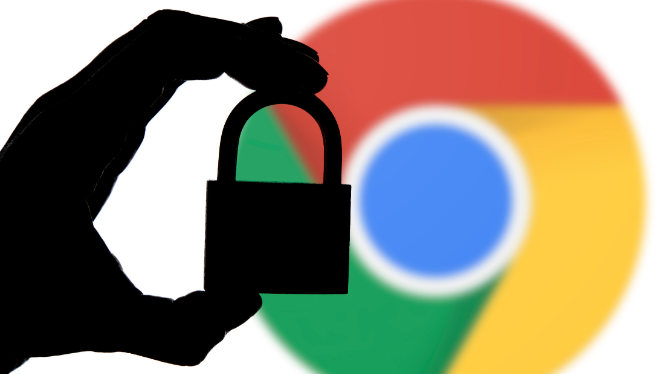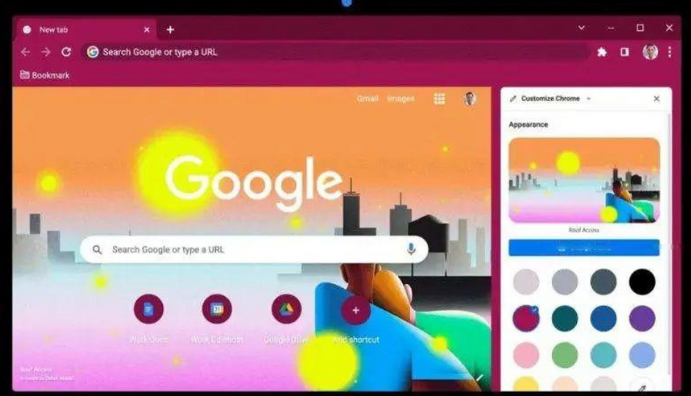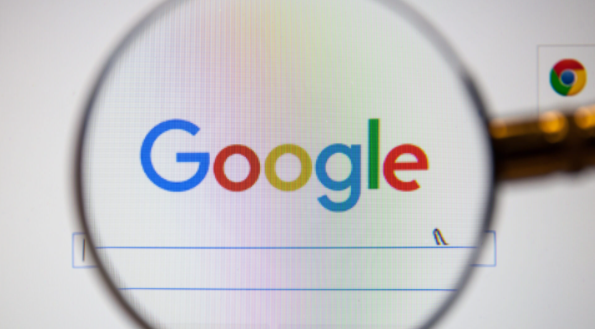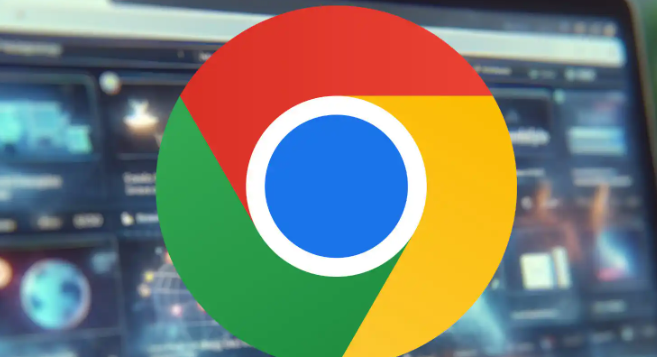教程详情

切换至隐身模式测试下载功能。打开Chrome浏览器新建标签页,点击三点菜单选择进入隐身窗口模式。在此环境下尝试重新发起下载请求,观察是否能绕过常规模式下的限制完成文件保存。
改用另存为方式手动保存文件。右键点击页面上的下载链接,从弹出菜单中选择“另存为”选项指定存储路径。若该选项不可用或仍提示无权限,则需继续后续步骤进行深度调整。
修改默认下载存储位置到桌面。进入浏览器设置界面,依次点击三点菜单、设置、高级设置中的下载配置项。点击更改按钮将目标文件夹设置为桌面区域,同时关闭每次询问保存位置的开关设置。
开启第三方应用安装许可权限。前往系统设置的应用管理模块,在安全策略中调整允许安装来自任意来源的程序。选择任何位置或安装非Microsoft应用程序时发出警告的选项以放宽限制。
清除缓存与登录凭证数据。通过更多工具里的清除浏览数据功能,勾选全部时间段内的浏览历史、Cookie和图像缓存后执行清理操作。旧有的认证信息可能会干扰新的下载进程。
暂时禁用所有浏览器插件。访问扩展程序管理页面,逐个关闭已启用的附加组件开关。重启浏览器后再次尝试下载操作,排除扩展程序冲突的可能性。
检查更新并升级最新版本。在帮助菜单中选择关于Google Chrome查看当前版本信息,允许自动检测和应用可用的更新补丁。新版本往往包含重要的稳定性改进。
恢复初始默认配置状态。进入高级设置区域的重置选项,确认将各项参数还原为刚安装时的原始状态。此操作会移除可能导致异常的所有自定义修改记录。
彻底卸载后重新安装客户端。如果上述方法均无效,说明现有安装包可能存在损坏情况。完全删除当前版本的Chrome程序,重新从官网获取最新版安装包进行全新部署。
通过上述步骤,用户能够有效解决谷歌浏览器下载失败的权限问题。每次修改设置后建议立即测试效果,确保新的配置能够按预期工作。